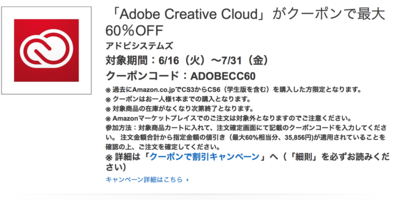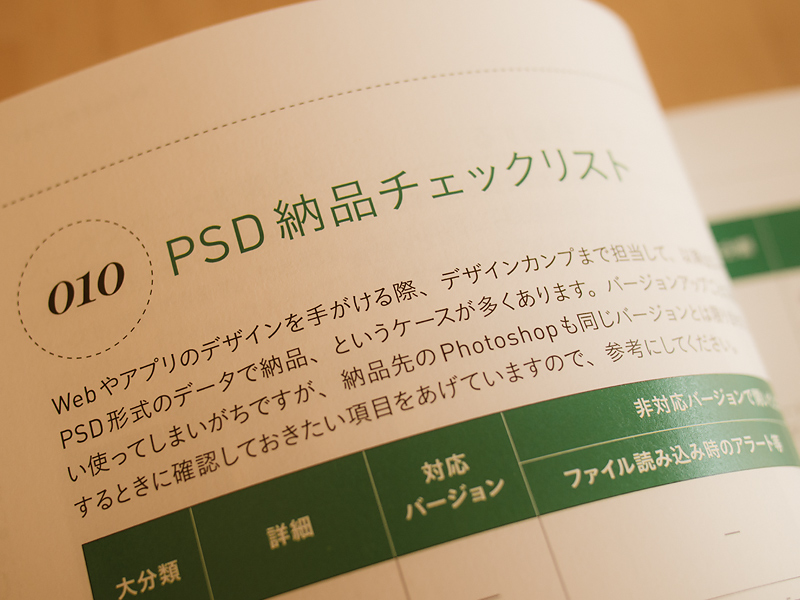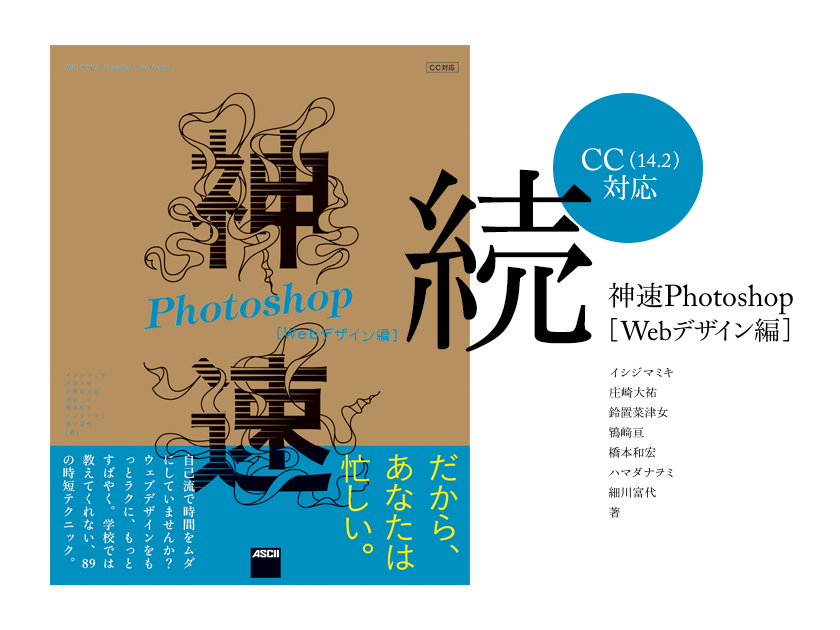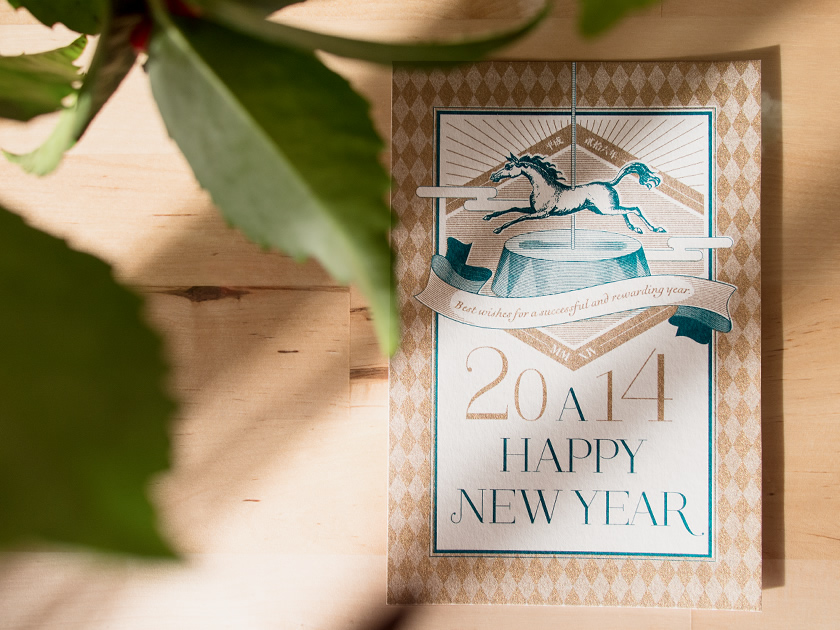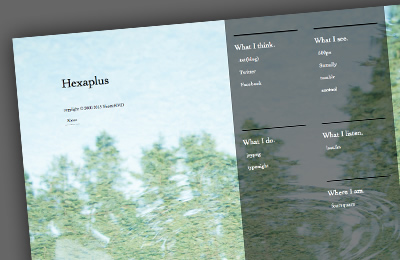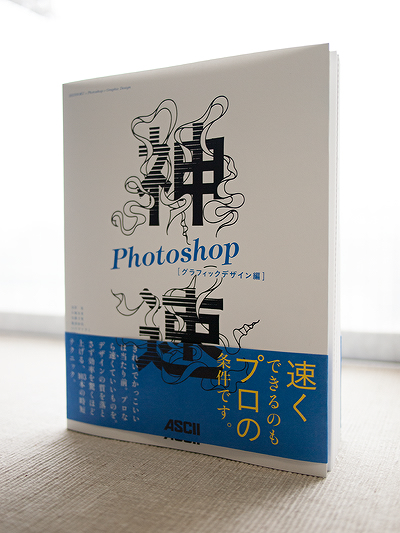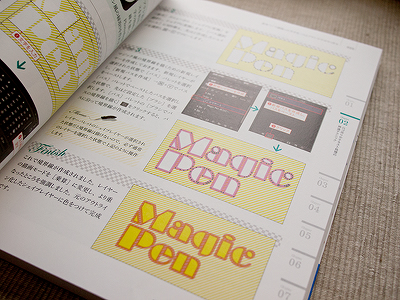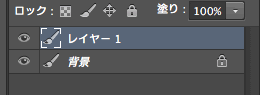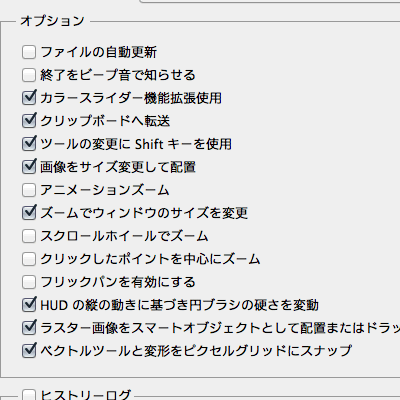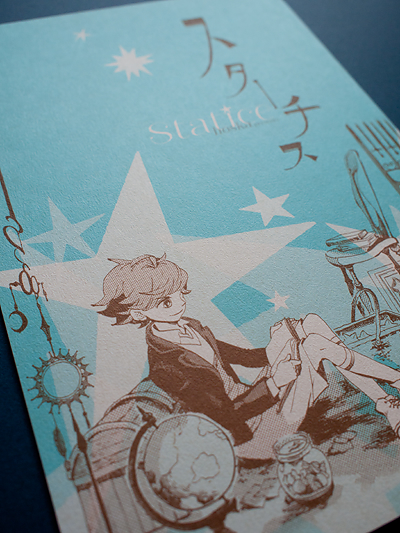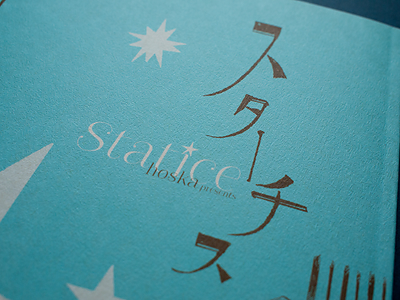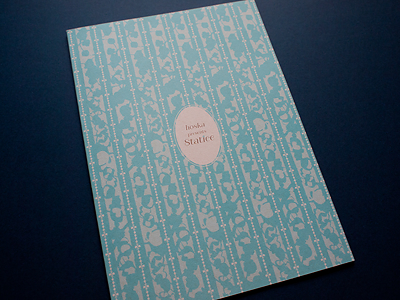作業環境はどんどん簡素化し、仕事机の使用もやめダイニングテーブルでMBP13"一台で完結するように...
この記事は「フリーランスの今年とお金の話 Advent Calendar 2016」5日目の記事です。
毎年角田さんの記事を楽しく拝見していたのですが、今年は思い切って参加してみました。
ざっくり略歴など
- 旧世紀末...独学でWebサイトを作りはじめる
- 2004年...新卒・会社員(制作会社でWebのデザイン)
- 2009年...別の制作会社に転職→身体を壊しかけて退職
- 2010年...なんとなくフリーランス開始
- 2015年末〜現在 制作会社に就職しつつフリーランス業務も並行
対応ジャンルはアプリ、PR系、コーポレイト、サービスなどオンスクリーン媒体のデザイン全般、名刺や封筒などの紙ものツール類デザイン、一部ジャンルでの執筆です。Photoshopが生活の一部ですすき‥!
コスト感覚は会社員時代に身につける
お金の話ということで、まずはコスト感覚。
最初に入った会社で所属していた組織がコスト意識の高いところで、デザイナー自身が若手のうちから自分で見積もりを出したり、生産の目標金額が設定されていたりで業界のコスト感を認識しつつ仕事をしていました。
残業代もフルに出してくれるまともな会社だったので、「早く帰れだが生産は上げろ」と常に言われ、「限られた時間の中でいかにパフォーマンスを出すか」という面を伸ばすことができました。
次に転職した会社では、これまでとは逆に「仕事の受注金額によって手を抜いて欲しくない」という方針で、「いいものができるまでは残業や泊まりは当たり前」というスタンス。
ある程度上のポジションでないと見積もり関連に関わることがなかったので、自分が幾らの仕事をしているのか全くわからない状態で、それがストレスに感じることも。
デザインのスキルとしては学ぶことがとても多かったのですが、結局身体を壊しかけたこともあり退職。
在籍中から知人にお声がけいただきぽつぽつスポットでお仕事をするようになっていたこともあり、しばらくのんびりしつつフリーをやるかなというつもりでいたら気づいたらがっつり自営業という現在です。
やらないことを明確に
Webデザイナーではなくデザイナー
一人でやっていく上で決めているのが、「デザイン以外は極力やらない、プロと一緒に仕事をする」ということです。
Web業界のキャリアとしてはテーブルレイアウト時代からの人間なのですが、自分は「Webデザイナー」ではなく「デザイナー」というスタンスで、会社員から一貫してコーディングは専門にしてきませんでした。
自分で組むと時間がかかってしまうということもありますし、技術で表現できる内容は日々進化しています。
Webの仕事だとやろうと思えば何とかなるので「あれもこれもやります」になりがちです。
しかし全方位を一人で追うより、まずは「デザイン」にとにかく強くなって、コーディングが得意な方と一緒にやった方がもっといいものが作れるはず、と、やらないことをはっきり線引きすることで気持ちの上での負担が軽くなりました。
また、専門にされている方とお仕事を一緒にすることで、新しい発見やよりよい方法を学ぶことも。
もちろん実装やトレンドに関する知識は必要ですが、「自分の強みは何かを考え、それに特化することで声もかけてもらいやすくなる」というのがフリーでやってきて感じた印象です。
営業をしない
フリーランスで意外にかかるのがコミニュケーションコスト。
会社員であれば営業、企画、ディレクション、経理とそれぞれ担当者がいたところを
一人で回さなければなりません。
私の場合はキャパ的な問題もあるのですが、一貫してサイトに問い合わせフォームは置かないようにしています。
新規でお問い合わせいただいた場合のやりとりに必要な時間や、どんな方から連絡があるかわからないという点を考慮すると、知人から直接かご紹介のお仕事のみとした方が地雷は避けられる気がします。
値引きをしない
前述の営業をしないというメリットのひとつですが、知人筋のお仕事で値引き交渉ってほとんどないのですよね。
また、予算が限られておりどうしてもこの予算で対応しなければならない、という場合は対応範囲を限定して単価は死守するようにしています。
以上の「やらないこと」を明確にするとこで、前向きに仕事に取り組める環境を作っています。
「つらいなー」と思いながら高い仕事をやるより、「楽しいなー!」と思いながら身の丈にあった金額でたくさん仕事をやる方が心の健康が保て、長く続けられると思います。
その他
あとはつぶやき程度ですが、フリーランスはいいぞ!って点を。
- エステとかサロンに平日行ける!土日は混んでる展示も平日なら空いてるぞ!
- 終電がないから好きなだけ仕事を詰め込める!
- 毎月これだけ稼ぐみたいなハードルがないから自由!
- 上司の許可なしにフォントとかソフトとか自腹で試せる!技術へのスピード感が武器に!自己責任ヒャッハー
- 自由=プライスレス!!!
あと個人的に。学生さんやWeb業界への転職を考えられている方はいきなりフリーランスはあまりオススメしません。ビジネスマナーや人脈作りの点からも、まずは会社勤めを経験してからでも遅くないかと思います。
ということでフリーランス生活楽しいですお仕事させていただいてる皆様いつもありがとうございます今後ともよろしくお願いいたします。